Как узнать свой внутренний и внешний IP-адрес компьютера
IP-адреса — это цифровые идентификаторы, с помощью которых устройства могут находить друг друга в интернете или локальных сетях и обмениваться данными. Поэтому каждый подключённый компьютер или мобильный девайс получает свой IP.
Даже если вы не технический специалист, вам не помешает знать, как определять IP-адреса своих гаджетов. Это может пригодиться, к примеру, если вы захотите подключить сетевой принтер или решите предоставить удалённый доступ к личному компьютеру через интернет.
Любое сетевое устройство может иметь как внутренний, так и внешний IP-адрес. Первый тип служит для взаимодействия техники внутри локальных сетей, второй — в рамках всего интернета.
Выясняем внутренний IP адрес устройства
Определить свой адрес в OS Windows можно несколькими способами:
- используя интерфейс операционной системы;
- воспользовавшись интерпретатором командной строки;
- применив программное обеспечение стороннего производителя.
Определение адреса с помощью интерфейса системы
Следует предпринять такие шаги:
-
Нужно через меню «Пуск» зайти в раздел «Панель управления» и выбрать «Сетевые подключения» («Центр управления сетями и общим доступом»).
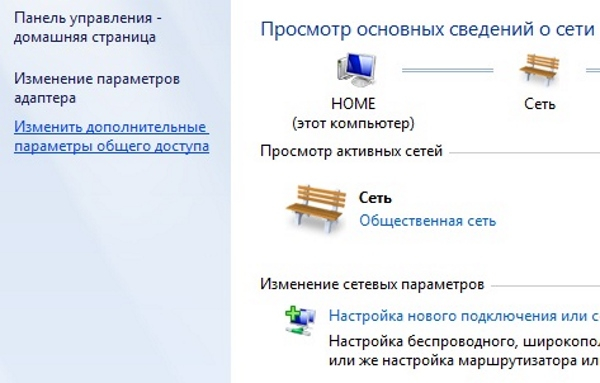

Определение адреса с помощью интерпретатора команд (командная строка)
Пошаговые действия в этом случае выглядят так:
-
Внизу меню «Пуск» расположено окно для поиска программ. В него необходимо вписать cmd, после чего запустить найденную программу:
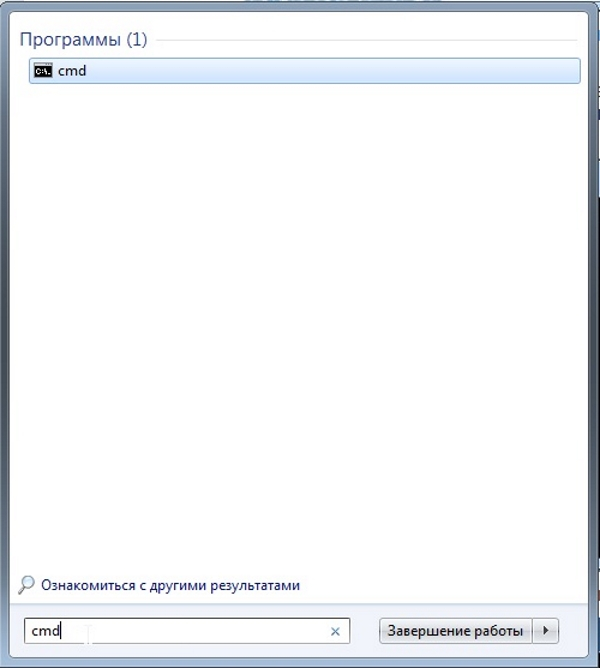
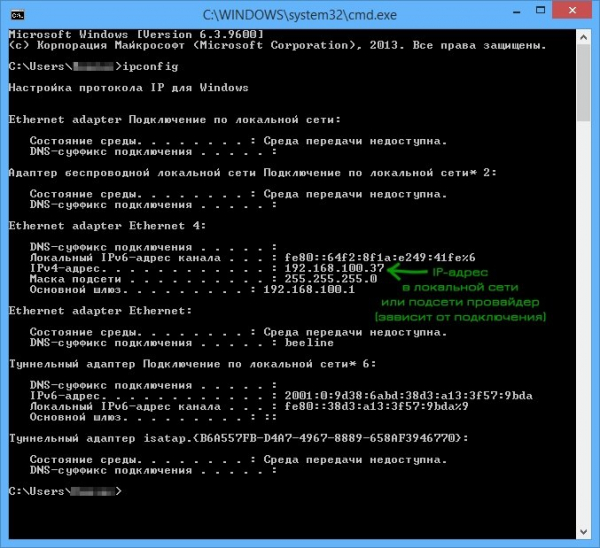
Работа с командной строкой требует наличия прав администратора. Если запуск не удаеёся, нужно произвести его от имени администратора или зайти в систему с соответствующей учётной записью.
Смотрите также обучающий видеоурок по получению внутреннего ай-пи адреса компьютера:
Определение ай-пи адреса с помощью программного обеспечения стороннего производителя
На просторах Интернета существует множество простых утилит, которые позволят определить свой IP адрес одним кликом мыши.
Например, программа GetMyIP (www.get-myip.com), которая не требует установки и может запускаться даже со съёмных носителей. После её запуска будут отображены все локальные адреса компьютера.
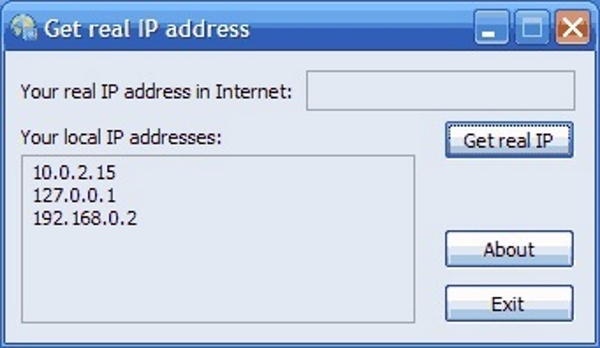
Для получения внешнего адреса достаточно нажать кнопку «Get real IP». Он отобразится по истечении некоторого времени.
Мой IP-адрес
Мой IP-адрес (английское название «What is my IP address») — это программа для вычисления IP на Андроид. Отличается предельной простотой, имеет всего одно окно и две кнопки «Share info» (в русской версии «Поделиться») и «Refresh» (в русской версии «Восстановить»).
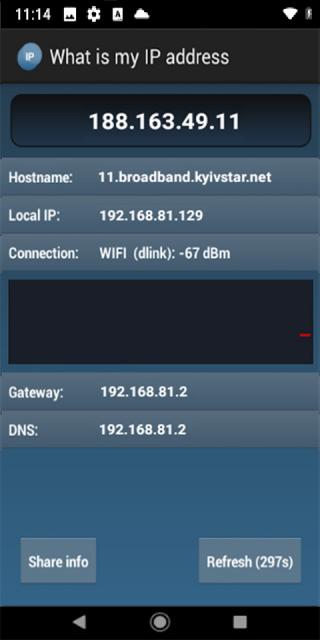
После запуска программы появляется окно, в котором можно найти следующие данные:
- информация о внешнем IP, находится в самом верху;
- имя компьютера в сети находится в строке «Hostname»;
- имя в локальной сети расположено в пункте «Loсal IP» («Локальная IP»);
- в строке «Connection» («Подключение») присутствуют сведения о мощности Wi-Fi сигнала;
- в строках «Gateway» и «DNS» находятся сведения об адресах Wi-Fi роутера и DNS сервера.
С помощью кнопки «Share info» («Поделиться») можно отправить полученную информацию другому пользователю. При нажатии на «Refresh» («Восстановить») программа обновит данные о IP-адресе.
Данное приложение можно использовать для просмотра данные о внешнем IP и настройках локальной сети. Кроме этого, с его помощью можно узнать уровень Wi-Fi сигнала, что пригодится при поиске лучшего места для роутера и других беспроводных устройств.
Приложение можно скачать здесь.
Для установки нужно устройство с операционной системой Android 4.0.3 и выше.
Достоинства
Недостатки
- простота;
- показывает уровень Wi-Fi сигнала, что бывает не во всех подобных программах;
- сведения о сети постоянно обновляются.
- отсутствуют многие полезные функции, например нельзя узнать точное местоположение по IP адресу.
Через сетевое подключение
Если у вас на компьютере настроено сетевое подключение и есть интернет, то узнать IP — дело нескольких секунд. Откройте панель управления Windows по адресу: Панель управленияСеть и ИнтернетЦентр управления сетями и общим доступом.
Далее откройте свойства текущего соединения с интернет.
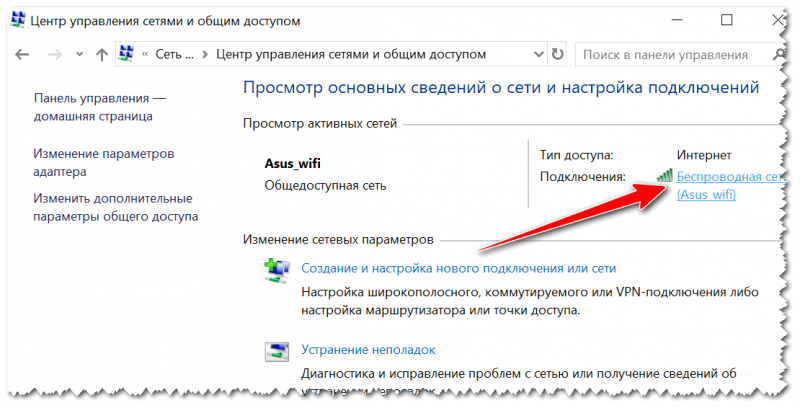
Открываем свойства текущего подключения к интернет
Далее должно появиться окно с общей информацией о подключении — щелкните по кнопке «Сведения» (см. скрин ниже).
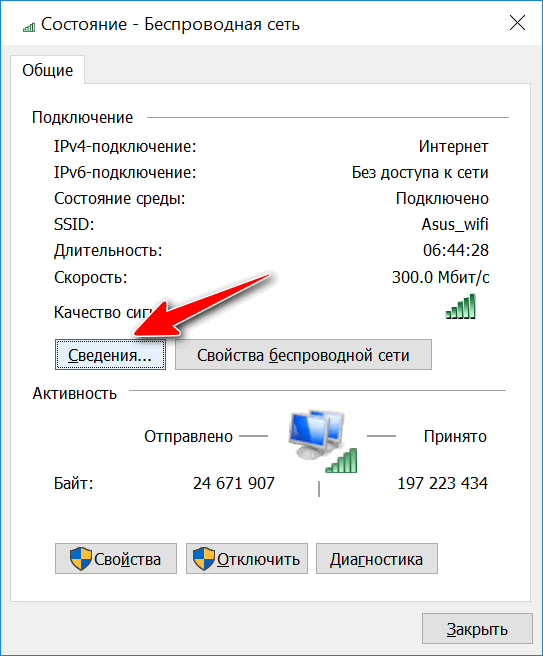
Собственно, смотрите графу «Адрес IPv4» — это и есть IP-адрес компьютера. В моем случае, это 192.168.0.102 (обратите внимание, что это внутренний/локальный IP).
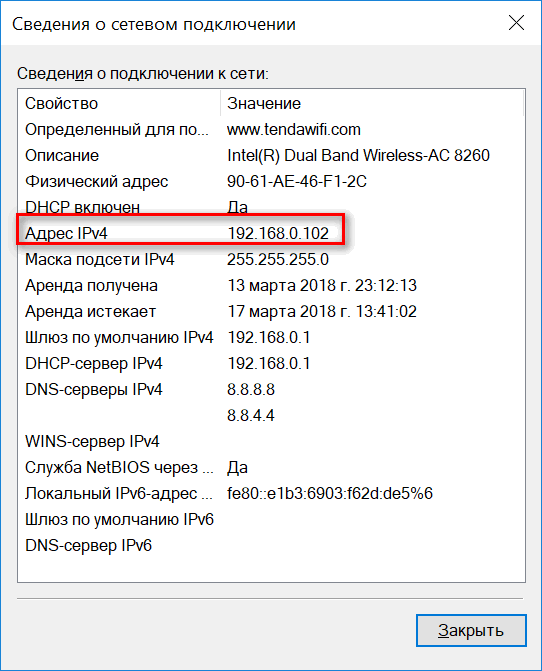
Адрес IPv4 — это и есть внутренний IP адрес, выданный маршрутизатором нашему компьютеру
Также открыть свойства текущего соединения можно по-иному:
- нажмите сочетание кнопок Win+R (чтобы появилось окно «Выполнить» );
- введите команду ncpa.cpl и нажмите OK.
Как открыть сетевые подключения || ncpa.cpl
В открывшемся окне сетевых подключений — выберите тот адаптер, через который осуществляется выход в сеть, и откройте его состояние . Пример см. ниже. (Активный адаптер представлен в цвете, также обратите внимание на «зеленые» полоски).
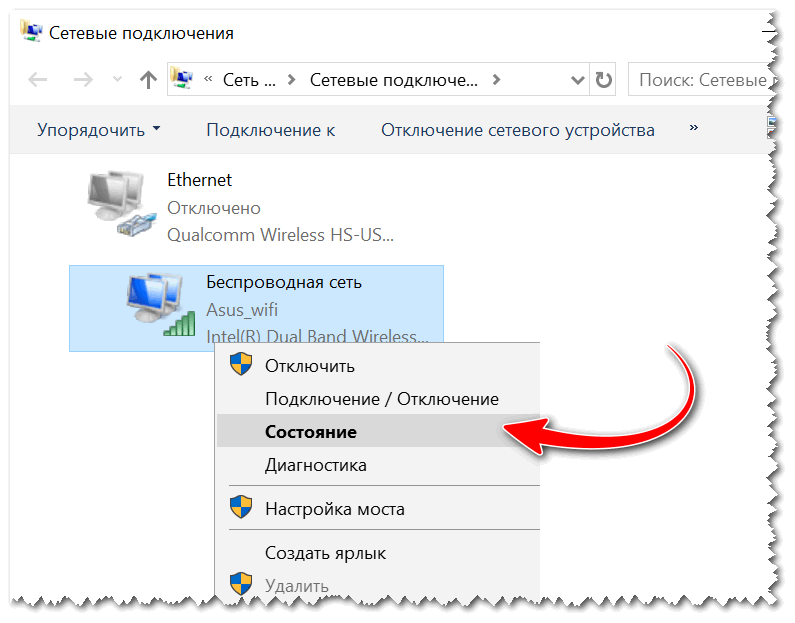
А что говорит закон по этому поводу
С одной стороны, IP-адрес – это просто набор цифр. Он чаще всего выдается случайным образом и характеризует лишь точку доступа в сети.
Вы можете выходить в интернет, к примеру, в кафе или в парке, пользуясь бесплатным Wi-Fi. Можете воспользоваться чужим компьютером или планшетом.
С другой стороны, по IP можно определить, откуда человек выходит в сеть. А если проанализировать трафик с этого адреса, то узнать и гораздо больше.
Проблема в том, что в законе о персональных данных до сих пор нет списка данных, которые являются персональными. В 152-ФЗ Дано лишь общее определение:
Персональные данные – любая информация, относящаяся к прямо или косвенно определенному или определяемому физическому лицу (субъекту персональных данных).
Таким образом, IP теоретически может относиться к конкретному человеку в определенный момент времени. Но роутер может выдать тот же IP другому человеку спустя несколько минут. Или же несколько человек используют разные IP внутри локальной сети и один внешний IP.
В общем, не все так однозначно. К тому же признать вас оператором персональных данных и доказать, что вы нарушили правила обработки информации, довольно сложно. Как и то, что вам обязательно требовалось согласие другого пользователя на получение его IP.
Простой способ узнать IP-адрес в Windows (и ограничения способа)
Сначала о простом методе для последних версий Windows 10, а затем методы для предыдущих версий ОС (продолжают работать и для 10-ки): достаточно зайти в Пуск — Параметры — Сеть и Интернет. На странице «Состояние» нажать по пункту «Просмотр свойств сети», где и отобразится IP-адрес подключений. Обращайте внимание лишь на те подключения, для которых в поле «Состояние» указано «Работает». Обратите внимание, что для подключения через Wi-Fi роутер там будет указан внутренний IP-адрес, о чем подробнее далее.

Теперь о предыдущих версиях системы. Один из самых простых способов узнать IP-адрес компьютера в Windows 7 и Windows 8.1 для начинающего пользователя — сделать это, просмотрев свойства активного Интернет подключения в несколько кликов. Вот как это делается (о том как сделать то же самое с помощью командной строки будет ближе к концу статьи):

- Кликните правой кнопкой мыши по значку соединения в области уведомлений справа внизу, нажмите «Центр управления сетями и общим доступом» (в Windows 10 слегка по-другому: Как открыть Центр управления сетями и общим доступом Windows 10).
- В Центре управления сетями в меню справа выберите пункт «Изменение параметров адаптера».
- Кликните правой кнопкой мыши по вашему Интернет-подключению (оно должно быть включено) и выберите пункт контекстного меню «Состояние», а в открывшемся окне нажмите кнопку «Сведения…»
- Вам будет показана информация об адресах текущего подключения, включая IP-адрес компьютера в сети (смотрим поле IPv4 адрес).
Главный недостаток данного способа в том, что при подключении к Интернету через Wi-Fi роутер, в этом поле скорее всего будет отображаться внутренний адрес (обычно начинается с 192), выдаваемый маршрутизатором, а обычно требуется узнать внешний IP адрес компьютера или ноутбука в сети Интернет (о том, чем отличаются внутренний и внешний IP адреса вы можете прочитать далее в этой инструкции).
Возможно ли узнать чужой IP
Данные об IP другого человека можно получить через сервис IP Logger. Он абсолютно легален, потому что сетевые адреса и так доступны всему интернету. Создайте на сайте ссылку, по которой должен кликнуть человек (это обязательное условие), затем отправьте ее по каналам связи и ждите фидбэка.
Теперь вы знаете, что узнать внешний и внутренний IP-адреса проще, чем кажется.
Кратко про IP
Прежде чем мы начнем уже искать адрес человека по IP адресу, нужно немного представлять, что же это вообще такое. IP – это специальный адрес, который необходим для того, чтобы в сети пакеты информации, как на почте доходили нужному адресату.
На данный момент существуют два вида IP адреса:
- IPv4 – имеет размер 4 байта, 4-числа в диапазоне от 0.0.0.0 до 255.255.255.255. Например, 192.168.1.1 (чаще всего этот адрес резервирует роутер, и он является внутренним).
- IPv6 – имеет 16 байт размер. Был придуман для того, чтобы заменить некоторые адреса IPv4, которые перестало хватать. Пример: 2001:0DB8:AA10:0001:0000:0000:0000:00FB.
В любом случае сейчас чаще всего используется именно IPv4. Проблема любого вычисления и определения людей по IP в том, что есть ещё два понятия:
- Динамический адрес – когда адрес постоянно меняется.
- Статический адрес – значение остается постоянным.
Большинство провайдеров использует именно IPv4, а это всего 4 294 967 296 адресов. Приплюсуем сюда адреса, которые уже давно зарезервированы и использоваться не могут. В итоге число компьютером, роутеров, телефонов и других сетевых устройство, уже давно перевалило за эту цифру.
Итог такой: у нас есть адреса IPv4, которых просто не хватает для всех устройств. Спасает положение то, что мы живем на круглой земле и у нас разные часовые пояса – пока вы спите, кто-то использует ваш айпи. Именно поэтому большинство провайдеров использует почти для всех обычных пользователей динамические адреса (как например, Ростелеком).
Статические платные, и за них нужно платить дополнительно. Но не все провайдеры используют эту тактику. Некоторые все же подключают клиентов к статике, но при этом используют «Серые IP».
Серый IP – это когда у пользователя сохраняется один и тот же внешний IP, но его также используют другие пользователи подъезда. То есть сразу несколько клиентов подключаются к одному внешнему статическому IP с помощью коммутатора. Например, таким грешит ТТК.
Итого у рядового пользователя интернета может быть:
- Белый динамический IP – он постоянно меняется, но он хоть относится именно к конкретному пользователю.
- Серый статический IP – да адрес не меняется, но его ещё использует несколько клиентов.
Сокращение длинных адресов
Существует несколько сервисов, которые делают длинную ссылку короткой. Можно воспользоваться социальной сетью Вконтакте.
Инструкция по использованию:

Сервис предоставит короткий вариант, который удобно размещать на своей странице и отправлять друзьям. Такой вариант не вызовет подозрений.
Сделать короткую ссылку можно через сервис Google. Для этого нужно перейти на «Google url shortener». Сайт доступен только на английском языке, но проблем с его использованием возникнуть не должно.
В предложенной форме существует одна срока, в которую вписывается адрес сайта. После этого нужно подтвердить, что пользователь не является роботом и нажать «Shorten url».
Укорочённая ссылка появится в открывшемся окне. Скопировать её можно, выделив мышкой или нажав на окошки рядом. После этого можно закрыть форму.
Ссылки можно отправлять друзьям в открытом виде. Если нужно поймать незнакомого человека, лучше спрятать её под фото или видео. Контент нужно подбирать интересный, чтобы у пользователя возникло желание кликнуть. Только так можно узнать адрес компьютера. После чего можно выяснить и место проживание человека. Для этого необходимо использовать сервис White Whois. На официальном сайте нажать «Проверить IP» и вставить адрес. Ниже появится информация о стране и регионе нахождения человека.












